TS Pay: servizio POS Digitale
Il POS Digitale è una funzionalità di TeamSystem Pay nell’ambito del Servizio di Incasso: consente di accettare in modo semplice e sicuro pagamenti elettronici con Carta di Credito/Debito/Prepagata, in presenza o da remoto, ovunque ti trovi e senza doverti dotare di dispositivi fisici accessori.
L'integrazione con il POS Digitale di TS Pay è gratuita, il costo del servizio è relativo in base al suo utilizzo.
Per attivare il servizio è necessario configurare e collegare il tuo account TS Pay.
Account sotto-utente
Per attivare il servizio, vai alla sezione Pagamenti e scadenze → TS Pay del menu laterale di Fatture in Cloud.
Nella pagina che si apre, nel riquadro dedicato alla POS Digitale, clicca .
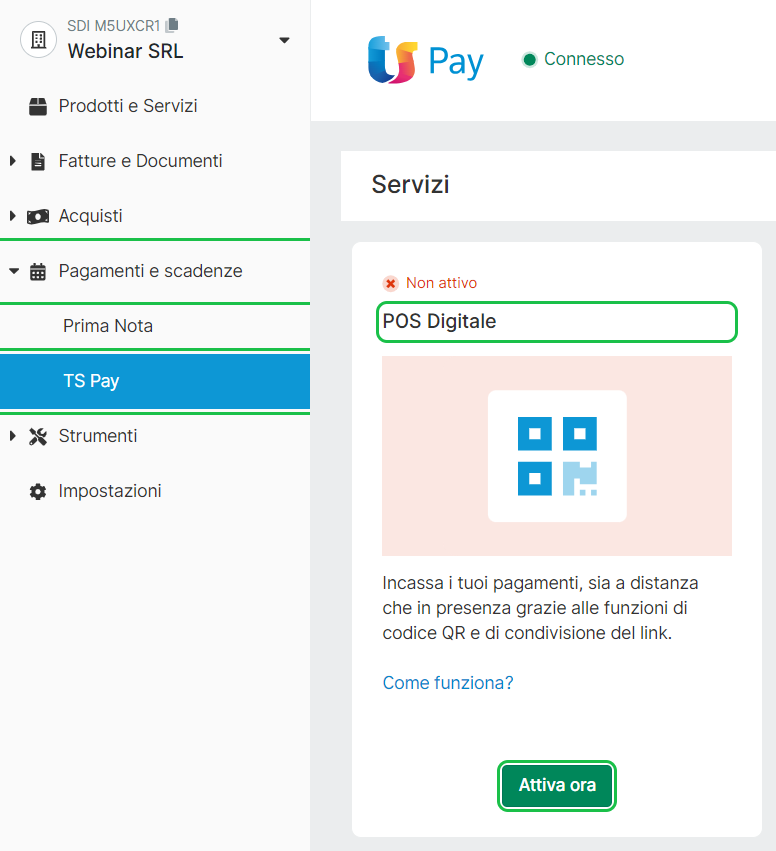
Nella schermata che si apre, hai la possibilità di personalizzare l'aspetto del tuo POS Digitale.
Trovi precompilato il campo relativo alla Denominazione Azienda (campo obbligatorio), puoi comunque modificarlo.
Nel campo Descrizione aggiungi una breve descrizione della tua attività (facoltativo).
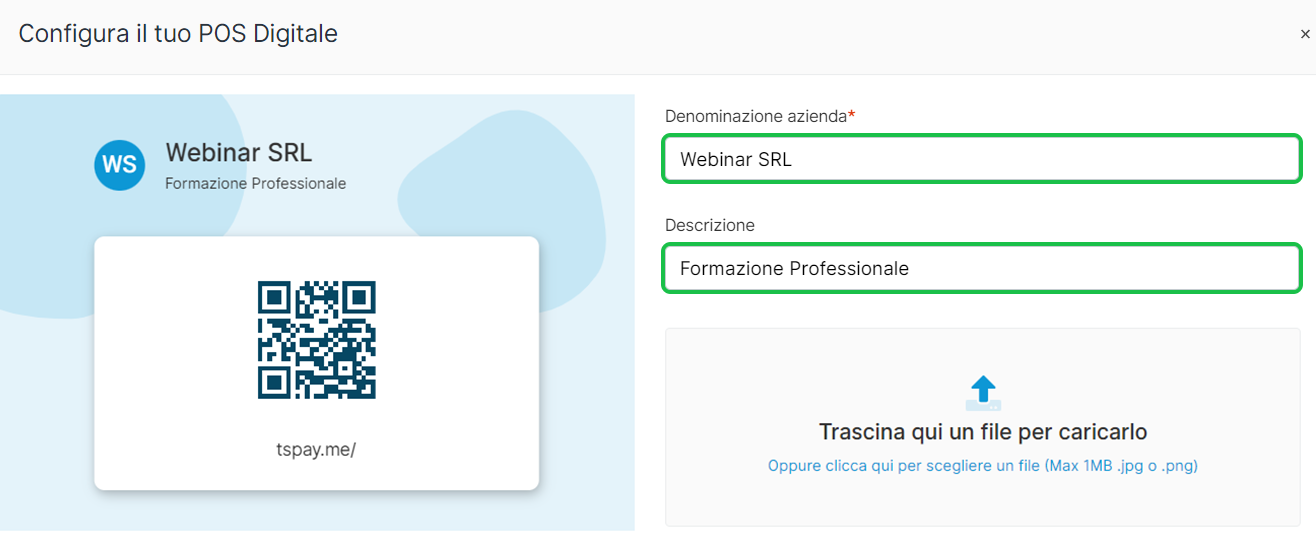
Carica il logo aziendale o un'immagine, trascinando il file all'interno dell'apposito riquadro o cliccando al suo interno per scegliere il file dal tuo dispositivo (formati supportati: JPG, PNG - Dimensione massima 1MB).
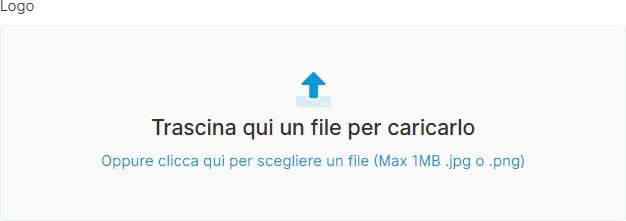 |  |
Per modificare l'immagine clicca sulla dicitura Sostituisci il file.
Per scaricare l'immagine clicca l'icona .

Personalizza il link (minimo 3 - massimo 15 caratteri).

Scegli il colore che preferisci tra quelli proposti nel menu a tendina.

Apponi il flag Ricezione pagamento POS digitale, per ricevere una notifica ogni volta hai un incasso tramite il POS Digitale.

Terminata la personalizzazione e l'inserimento dei dati clicca .
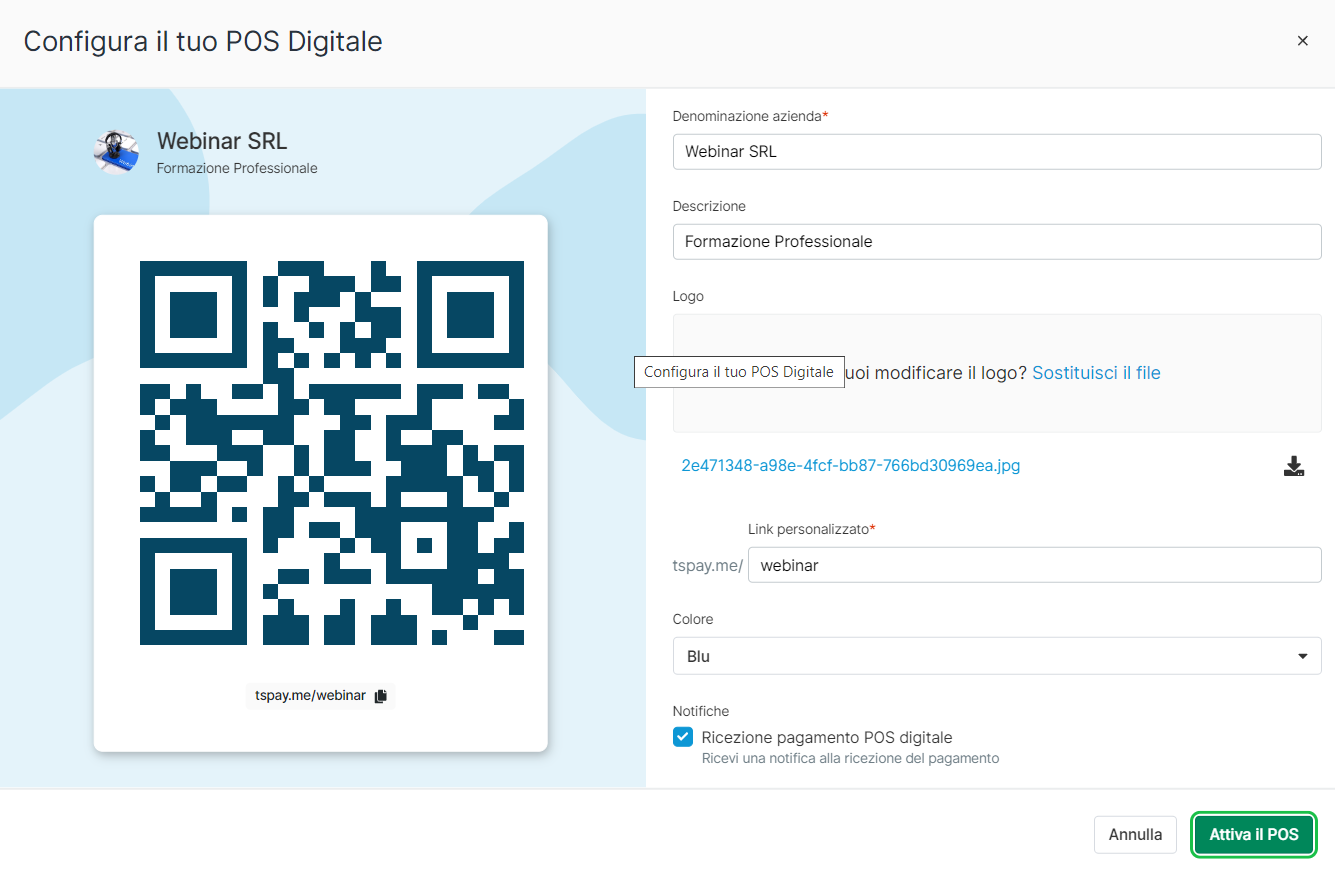
Vedrai la scheda relativa al servizio, con stato Attivo.
All'interno della stessa, cliccando Vedi movimenti vieni riportato alla pagina Lista movimenti dove troverai tutti gli incassi ricevuti attraverso il tuo POS Digitale.
Cliccando Visualizza QR Code puoi visualizzare il tuo QR Code e scaricarlo tramite l'apposito pulsante .

Puoi copiare il link del tuo POS Digitale cliccando sull'icona .
Per modificare la configurazione del tuo POS Digitale clicca .
Se modifichi il link del tuo POS Digitale, il vecchio link viene disattivato.Per modificare il conto su cui ricevere gli incassi è necessario accedere a TS Pay.

Una volta configurato il tuo POS Digitale, per ricevere gli incassi, ti basta condividere il link o il QR Code con il tuo cliente.
Il cliente, tramite link o QR Code, viene riportato alla pagina di pagamento di TS Pay. All'interno della stessa il cliente inserirà importo e causale del pagamento e i dati della carta.
 | 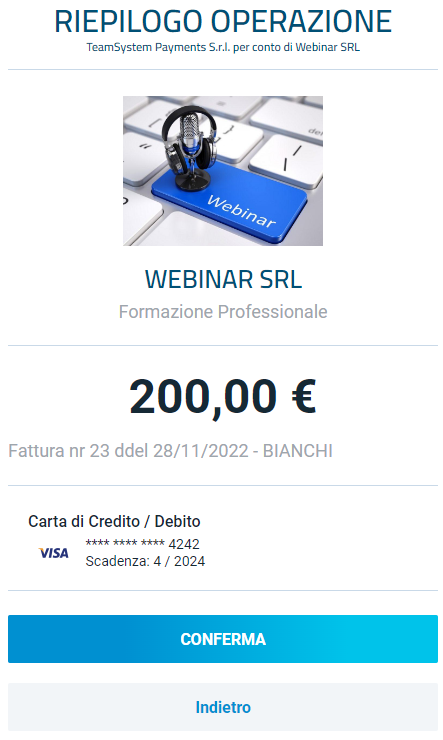 |
Confermata l'operazione il cliente potrà scaricare la ricevuta del pagamento effettuato.

Se impostata, riceverai una notifica all'interno di Fatture in Cloud, che ti avvisa della ricezione dell'incasso. Cliccando sulla notifica vieni riportato alla pagina di riepilogo dei movimenti (Lista Movimenti).
Per visualizzare e registrare gli incassi ricevuti tramite il POS Digitale, vai alla sezione del menu laterale Pagamenti e scadenze → TS Pay, nel riquadro dedicato al POS Digitale, clicca Vedi movimenti.
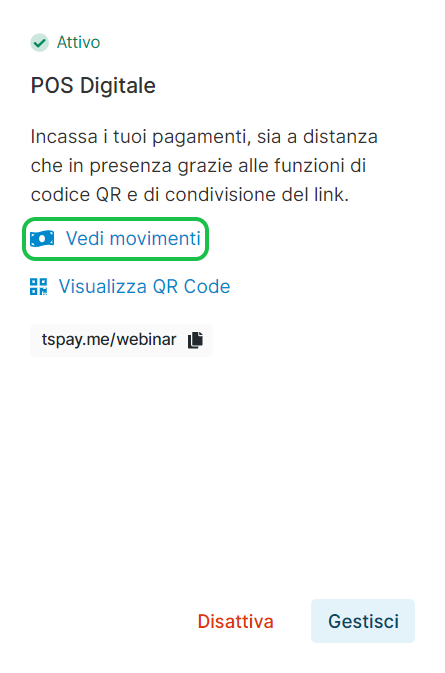
Nella finestra che si apre, visualizzi tutti gli incassi del POS Digitale.
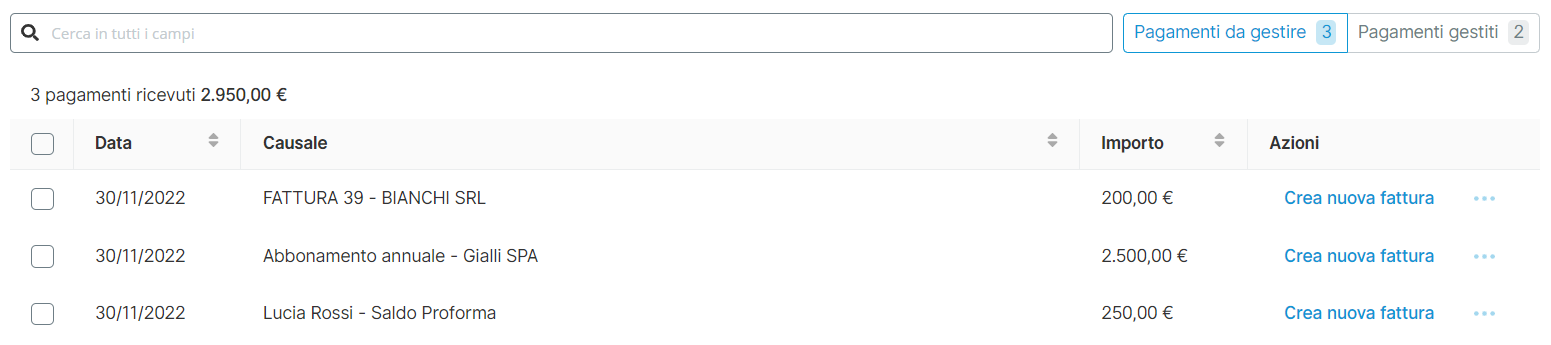
Importa incassi precedenti da TS Pay
Se hai ricevuto pagamenti prima dell'attivazione del servizio all'interno di Fatture in Cloud, puoi importare gli incassi precedenti cliccando in alto a destra Importali da TS Pay.

Nella finestra che si apre, seleziona la data dalla quale vuoi procedere all'importazione degli incassi e clicca .
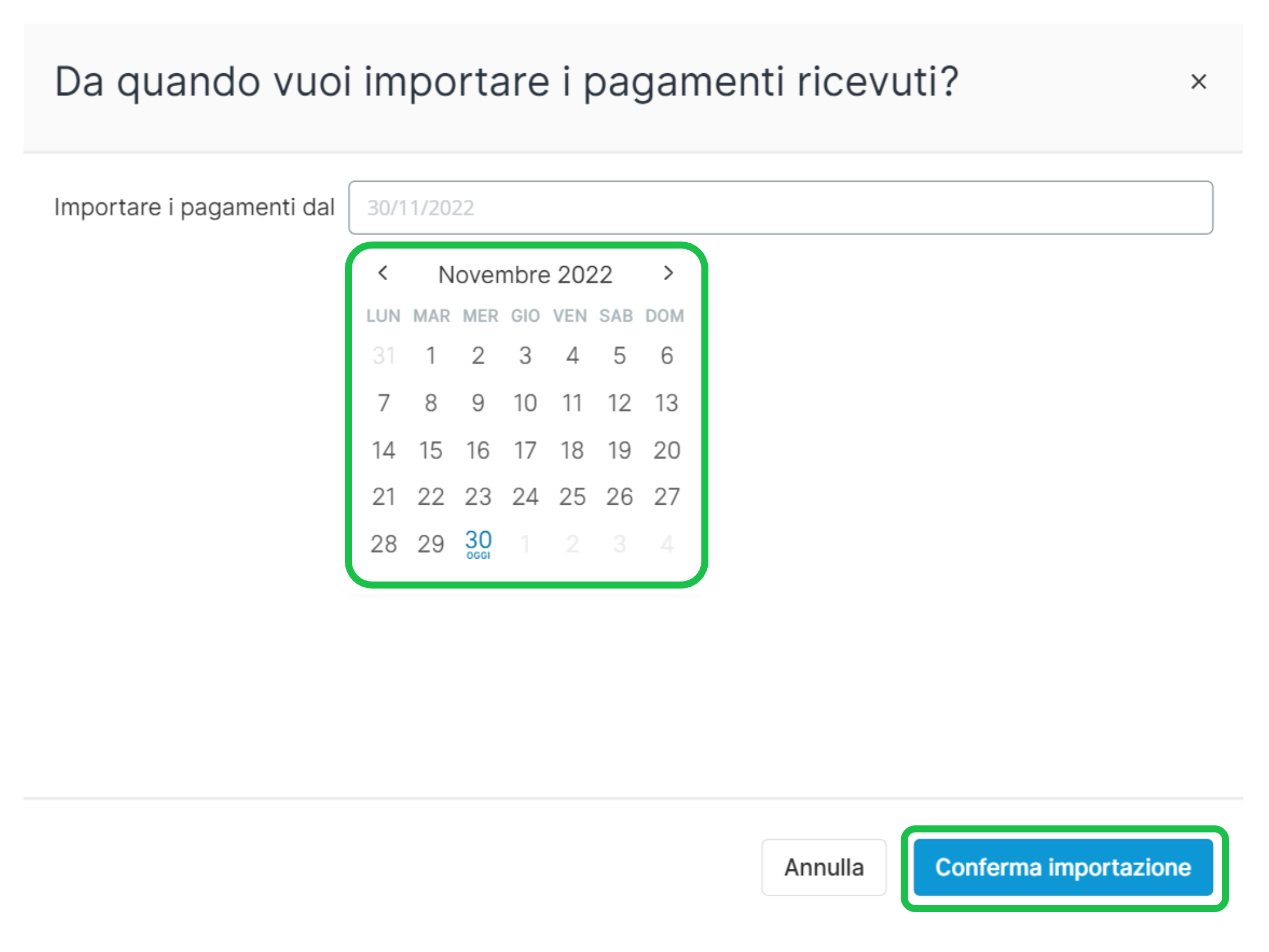
Aggiorna movimenti
Per aggiornare la lista degli incassi clicca .
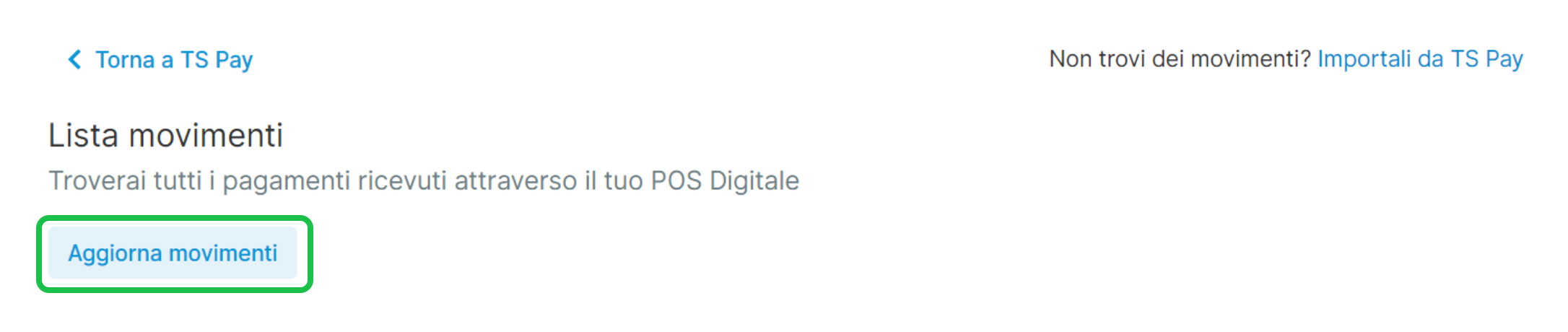
Pagamenti da gestire
All'interno della pagina relativa ai movimenti del POS Digitale, trovi la divisione tra gli incassi da gestire e incassi gestiti. Per gestione si intende il collegamento a uno o più documenti.

Per ogni incasso ricevuto tramite POS Digitale puoi:
- creare una nuova fattura
- associarlo a documenti emessi in precedenza
- inserire il movimento in Prima Nota.
1. Per creare una fattura clicca sulla dicitura Crea nuova fattura; Al suo interno trovi precompilati i dati relativi all'incasso ricevuto.
Il documento che emetti deve avere importo uguale o superiore all'incasso; se l'importo è superiore viene creata in automatica una ulteriore rata.

2. Per collegare l'incasso ad un documento già emesso, clicca sull'icona dei tre puntini e seleziona Cerca doc. esistente.
I documenti collegabili alle relative rate sono Fatture attive. Se nei documenti proposti, non è presente il documento interessato, verifica che lo stato del pagamento del documento stesso sia non saldato.

Nella finestra che si apre vengono proposte rate e documenti più inerenti, puoi comunque utilizzare la barra di ricerca per identificare il cliente o il numero documento interessato.
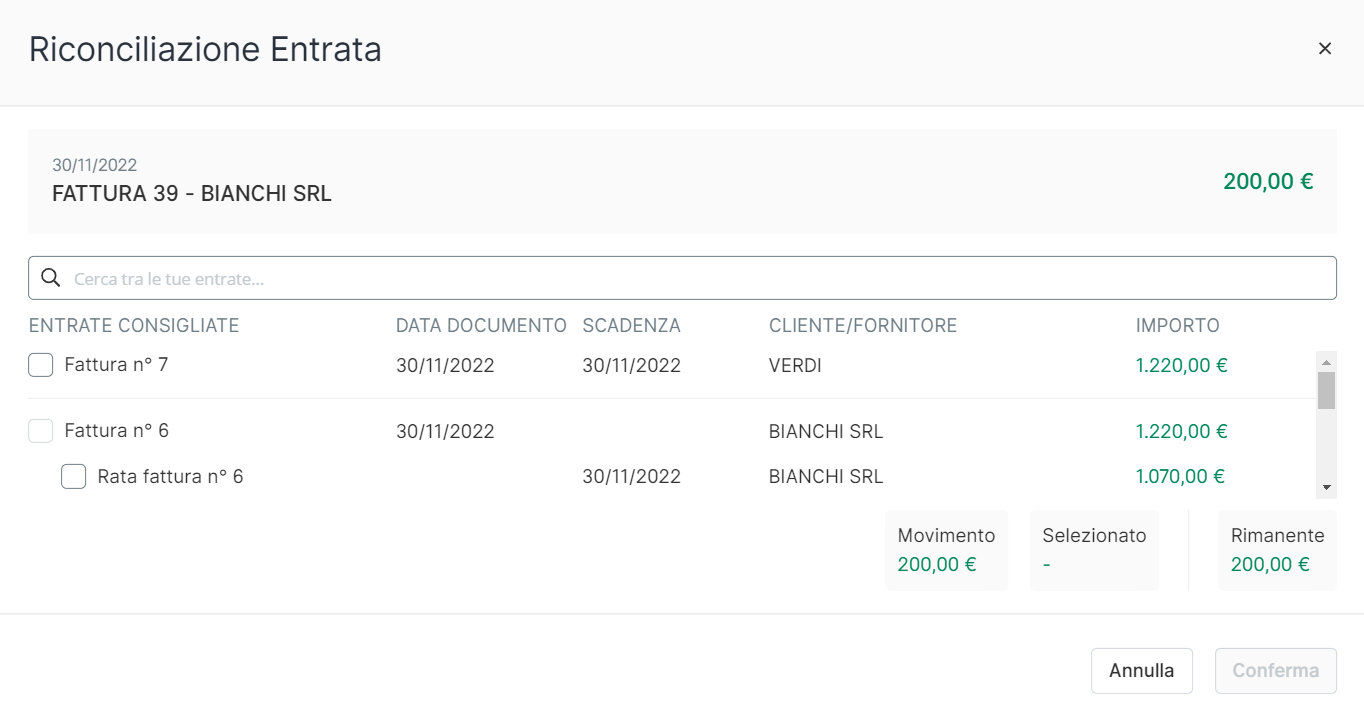
Procedi selezionando il documento (o rata del documento) interessato e clicca .
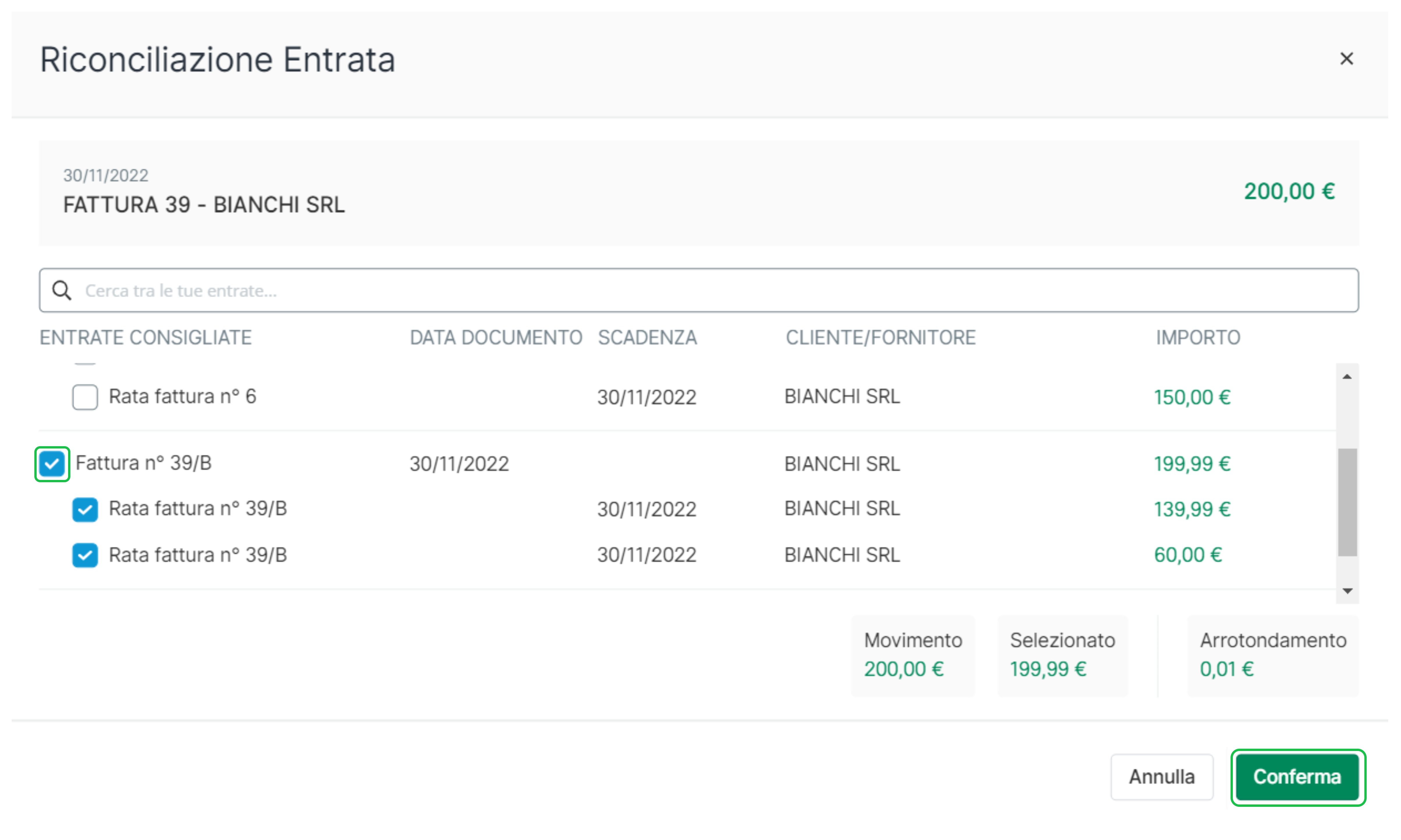
Arrotondamenti ±1 €
Nel caso in cui l'importo da collegare discosti dal documento di 1 €, ti viene proposto in automatico: il saldo del documento, lo storno dei centesimi arrotondati con relativa scrittura in Prima Nota.
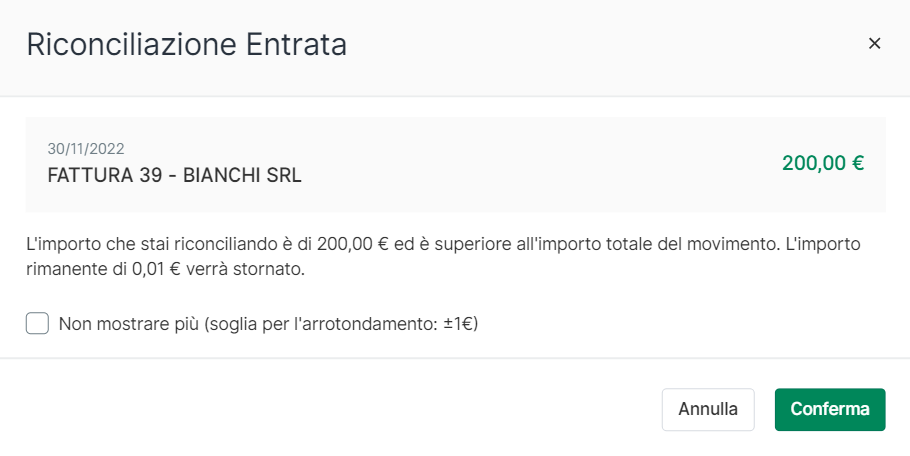
Apponendo la spunta Non mostrare più, l'operazione di arrotondamento verrà fatta in automatico senza più mostrare il messaggio.
Eccesso
Le rate vengono saldate in ordine cronologico.
Se l'importo del movimento è minore rispetto ai documenti (o rate dei documenti) selezionati, verrà creata all'interno del documento avente la rata più recente, una riga di scadenza per l'importo in eccesso.
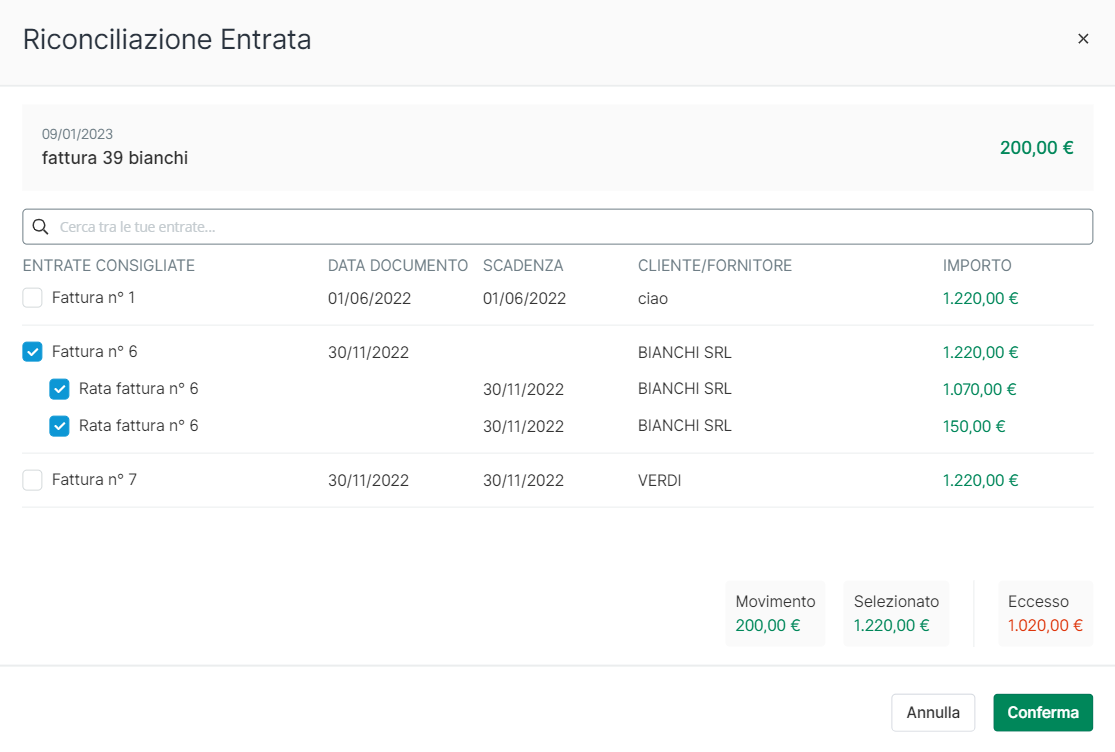
3. Per inserire l'importo dell'incasso in Prima Nota, clicca sull'icona dei tre puntini e seleziona Inserisci in prima nota.

Il movimento viene automaticamente inserito in Prima Nota.
Pagamenti gestiti
Tutti i movimenti gestiti, (con creazione fattura, collegamento rate o inserimento in Prima Nota, vengono spostati nella sezione Pagamenti gestiti.

Per i movimenti gestiti per cui si è creata la fattura o collegato rate / documenti, è possibile scollegare il movimento cliccando sull'icona dei tre puntini e selezionando Scollega documento.

Per i movimenti gestiti che sono stati inseriti in Prima Nota è possibile riportarli nello stato Da gestire, cliccando sull'icona dei tre puntini e selezionando Segna come da gestire.
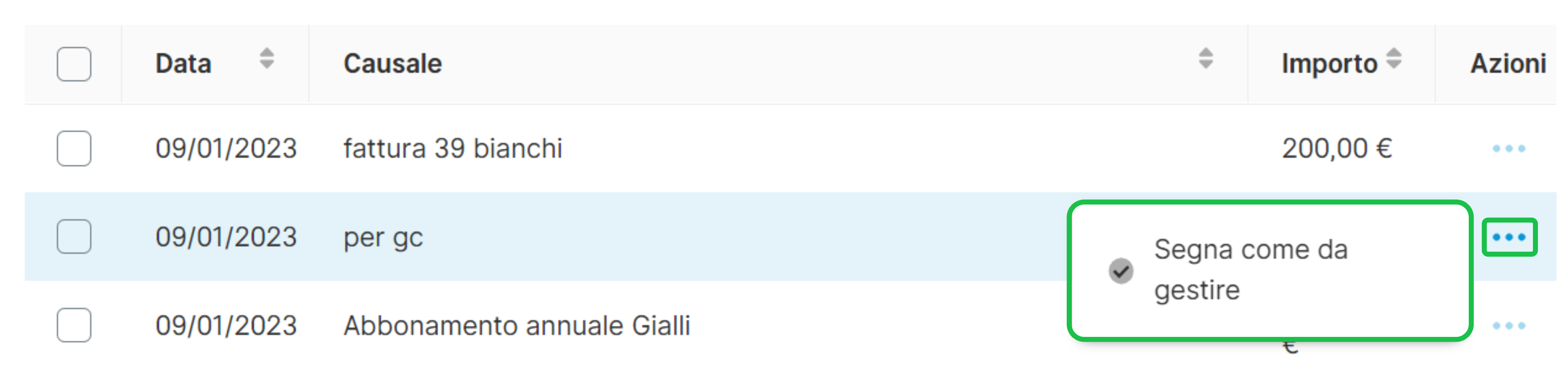
Il servizio viene disabilitato unicamente su Fatture in Cloud, ma rimarrà attivo e consultabile sul portale TS Pay.
Per disattivare il servizio di POS Digitale all'interno dell'azienda del tuo account di Fatture in Cloud, vai alla sezione Pagamenti e scadenze del menu laterale di sinistra e clicca TS Pay.
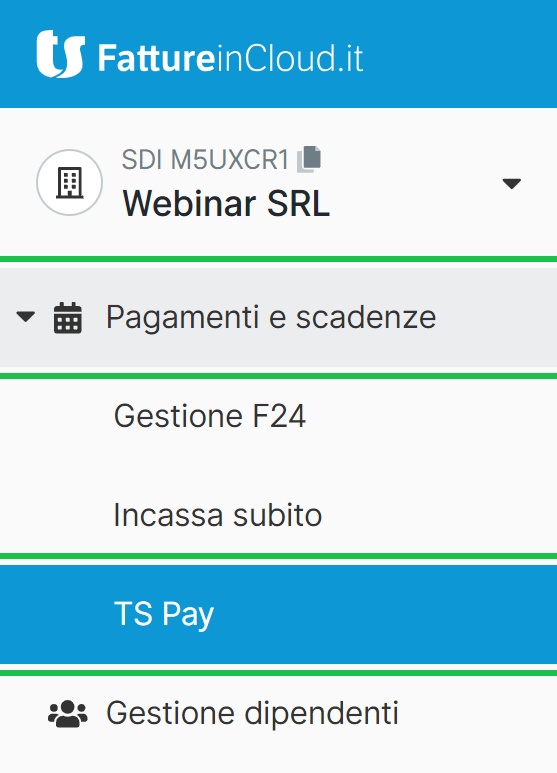
Nella scheda dei servizi relativa al POS Digitale clicca Disattiva.
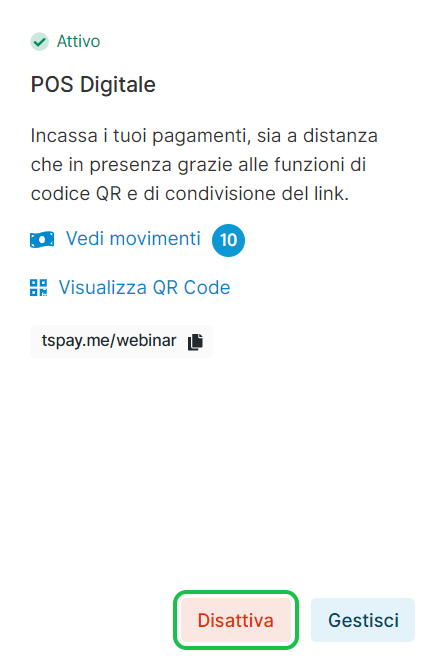
Nella finestra che si apre, dopo aver letto le informazioni in merito alla disattivazione apponi il flag Confermo di voler disattivare il servizio di POS Digitale su Fatture in Cloud e per proseguire clicca .
Come faccio a creare il QR Code per il pagamento dei documenti?
Per creare il QR Code, attiva il servizio POS Digitale. Vai al menu laterale, seleziona Pagamenti e scadenze → TS Pay e clicca nel riquadro dedicato al POS Digitale.
Dopo aver completato la configurazione, per ricevere i pagamenti, condividi il QR Code con il tuo cliente, in modo da potrà effettuare il pagamento.

